Alcatel 1SE 2020 - 5030D Handleiding
Lees hieronder de 📖 handleiding in het Nederlandse voor Alcatel 1SE 2020 - 5030D (68 pagina's) in de categorie Mobiel. Deze handleiding was nuttig voor 56 personen en werd door 2 gebruikers gemiddeld met 4.5 sterren beoordeeld
Pagina 1/68
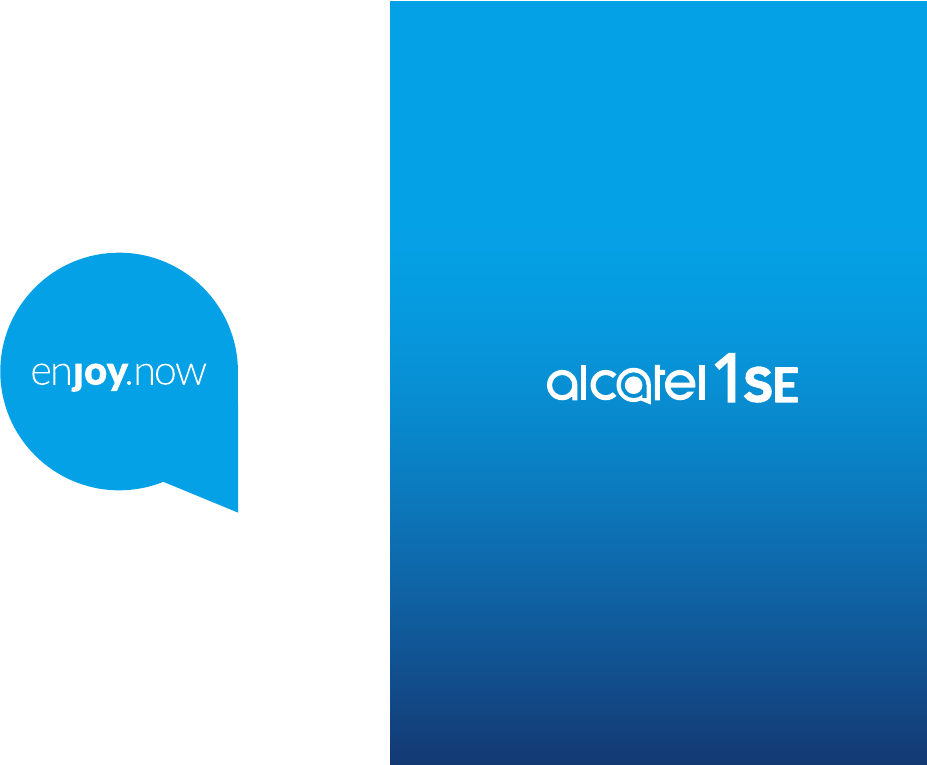
Voor meer informatie over het gebruik van de telefoon gaat u naar www.alcatelmobile.com en downloadt
u de volledige gebruiksaanwijzing. Op de website vindt u ook antwoorden op veelgestelde vragen, kunt u
de software upgraden via Mobile Upgrade en nog veel meer.
1 2
Inhoudsopgave
Adviezen voor veilig gebruik ............................................ 6
Elektromagnetische Straling ..........................................15
Licenties .............................................................................. 21
Algemene informatie .......................................................23
1 Uw mobiele telefoon ...............................................28
1.1 Toetsen en aansluitingen ..............................28
1.2 De telefoon gebruiksklaar maken ...............32
1.3 Startscherm ......................................................35
2 Tekstinvoer .................................................................46
2.1 Het schermtoetsenbord gebruiken.............46
2.2 Tekst bewerken ...............................................48
3 Telefoon, Oproeplijsten en Contacten ................ 49
3.1 Telefoon ............................................................49
3.2 Oproeplijsten ...................................................55
3.3 Contacten .........................................................56
4 Berichten .................................................................... 63
4.1 Een nieuw bericht maken .............................63
4.2 Berichten beheren ..........................................65
5 Multimedia-applicaties ...........................................67
5.1 Camera ..............................................................67
5.2 Galerij ................................................................74
Opmerking:
Dit is een gebruiksaanwijzing voor Alcatel 1SE 5030D / 5030F.
Help
In de volgende bronnen vindt u antwoorden op nog meer veelgestelde
vragen, evenals aanvullende software en service-informatie.
Veelgestelde vragen raadplegen
Ga naar
https://www.alcatelmobile.com/support/
De software van uw telefoon bijwerken
U kunt bijwerken via het Systeemupdate-menu op uw apparaat.
Als u de software-updatetool naar uw pc wilt downloaden, gaat u naar
https://www.alcatelmobile.com/support/software-drivers/
Uw IMEI vinden
U kunt uw International Mobile Equipment Identity (IMEI) vinden op
de verpakking. U kunt op uw telefoon ook naar Instellingen > Over de
telefoon gaan.
Garantieservice ophalen
Volg eerst het advies in deze handleiding. Ga vervolgens voor informatie
over hotlines en het reparatiecentrum naar
https://www.alcatelmobile.com/contact-us/
Juridische informatie bekijken
Ga op de telefoon naar Instellingen > Over de telefoon > Juridische
informatie.
ONETOUCH-cloud gebruiken
Open het ondersteuningscentrum en tik op Meer informatie. Ga voor
een online tutorial van het gebruikerscentrum (mogelijk niet in alle regio's
beschikbaar) naar
https://www.alcatelmobile.com/support/faq/
Andere alcatel-apps gebruiken
Ga naar
https://www.alcatelmobile.com/support/app-services/
3 4
5.3 Muziek ...............................................................81
6 Agenda, klok en calculator .....................................82
6.1 Agenda ..............................................................82
6.2 Klok ....................................................................84
6.3 Calculator ..........................................................88
7 Overig..........................................................................89
7.1 Kindermodus....................................................89
7.2 Ondersteuningscentrum ...............................91
7.3 Andere applicaties .........................................91
8 Google applicaties ....................................................92
8.1 Google ...............................................................92
8.2 Gmail ..................................................................93
8.3 Maps ..................................................................93
8.4 YouTube .............................................................94
8.5 Drive ..................................................................94
8.6 Play Movies & TV ...........................................94
8.7 Play Store ..........................................................95
8.8 Duo ....................................................................95
8.9 Foto's .................................................................95
8.10 Notities bijhouden ..........................................96
8.11 Google Assistent .............................................96
8.12 Bestanden .........................................................97
9 Instellingen .................................................................98
9.1 Netwerk en internet ......................................98
9.2 Verbonden apparaten ................................ 104
9.3 Apps en meldingen ......................................106
9.4 Accu ................................................................107
9.5 Display ............................................................107
9.6 Gepland in- en uitschakelen ...................... 107
9.7 Geluid .............................................................107
9.8 Opslag ............................................................109
9.9 Privacy ............................................................109
9.10 Locatie ............................................................ 109
9.11 Beveiliging ..................................................... 110
9.12 Accounts ........................................................ 111
9.13 Toegankelijkheid ........................................... 111
9.14 Slimme bediening ........................................ 111
9.15 Digitaal welzijn en ouderlijk toezicht ...... 112
9.16 Google ............................................................ 112
9.17 Systeem .......................................................... 112
9.18 Over de telefoon ..........................................114
10 Haal meer uit uw telefoon .................................. 116
10.1 FOTA Upgrade .............................................. 116
11 Accessoires ............................................................. 117
12 Garantie ................................................................... 118
13 Problemen oplossen ............................................. 121
14 Specificaties ............................................................ 132

5 6
Adviezen voor veilig gebruik ......
Lees dit hoofdstuk zorgvuldig door voordat u uw
telefoon gebruikt. De fabrikant aanvaardt geen enkele
aansprakelijkheid voor de gevolgen van onjuist gebruik
of het niet opvolgen van de aanwijzingen uit deze
handleiding.
• VEILIGHEID IN DE AUTO:
Uit onderzoek is gebleken dat het gebruik van een
mobiele telefoon tijdens het autorijden een reëel gevaar
kan vormen, ook wanneer gebruik wordt gemaakt van
een handsfree-voorziening (carkit of headset). Daarom
adviseren wij om uw telefoon tijdens het autorijden niet
te gebruiken.
Gebruik uw telefoon en de headset niet om onder het
rijden naar muziek of de radio te luisteren. Het gebruik
van een headset kan gevaarlijk zijn en is in sommige
landen verboden.
De straling van de ingeschakelde telefoon kan storingen
veroorzaken in de elektronica van uw auto, bijvoorbeeld
het ABS-systeem of de airbags. Daarom adviseren wij u
om:
- uw telefoon niet op het dashboard of in de buurt van
de airbags te leggen;
- bij de fabrikant of de dealer te informeren of
de elektronische systemen in de auto goed zijn
UW GEHOOR BESCHERMEN
Om mogelijke schade aan uw gehoor te
voorkomen, moet u niet lange tijd luisteren bij
een hoog geluidsniveau. Let goed op wanneer u
de telefoon in de buurt van uw oor houdt terwijl
de luidspreker wordt gebruikt.
www.sar-ck.com
Dit apparaat voldoet aan de van
toepassing zijnde nationale SAR-limieten
van 2,0 W/kg. U kunt de specifieke
maximum SAR-waarden vinden in het
gedeelte Elektromagnetische Straling.
Wanneer u het apparaat draagt of
gebruikt terwijl u het dicht bij uw
lichaam houdt, moet u een goedgekeurd
accessoire, zoals een houder, gebruiken
of anderszins zorgen voor een afstand
van 5 mm tot het lichaam om te voldoen
aan de vereisten voor blootstelling aan
radiogolven. Houd er rekening mee dat
het apparaat radiogolven kan uitzenden,
ook als u niet belt.
9 10
daarom dat u altijd ook nog op een andere manier een
alarmnummer kunt bellen.
Maak uw telefoon niet zelf open en probeer niet zelf om de
telefoon te ontmantelen of te repareren.
Laat uw telefoon niet vallen. Gooi er niet mee en probeer
niet om deze te buigen.
Gebruik uw telefoon niet wanneer het glazen scherm
beschadigd, gebarsten of gebroken is, om verwondingen
te voorkomen.
Beschilder uw mobiele telefoon niet.
Gebruik alleen accu's, laders en accessoires die
worden aanbevolen door TCL Communication Ltd.
en hun dochterondernemingen en die compatibel zijn
met uw telefoonmodel. TCL Communication Ltd. en
hun dochterondernemingen aanvaarden geen enkele
aansprakelijkheid voor schade die is ontstaan door het
gebruik van andere laders of accu's.
Maak regelmatig veiligheidskopieën van alle belangrijke
gegevens die u in uw telefoon bewaart, of houd deze ook
op papier bij.
Sommige mensen krijgen epileptische aanvallen of vallen
flauw wanneer zij naar flitslicht kijken of videospelletjes
spelen. Dat kan ook gebeuren als die mensen daar eerder
nooit last van hebben gehad. Als u wel eens een epileptische
aanval hebt gehad of bent flauwgevallen of wanneer dit in
uw familie voorkomt, is het beter om uw arts te raadplegen
voordat u met uw telefoon videospelletjes speelt of het
flitslicht van uw telefoon gebruikt.
Ouders worden geadviseerd om goed op hun kinderen te
letten bij het spelen van videospelletjes of het gebruik van
het flitslicht van de telefoon. Stop altijd met het gebruik
van de telefoon en raadpleeg een arts bij een van de
volgende verschijnselen: stuiptrekkingen, trillen van ogen
of spieren, verwardheid, ongecontroleerde bewegingen of
oriëntatieverlies. Om de kans hierop zo veel mogelijk te
verkleinen, adviseren wij het volgende:
- Speel geen spelletjes en gebruik geen flitslicht als u moe
bent of slaap nodig hebt.
- Neem elk uur altijd ten minste 15 minuten pauze.
- Speel in een kamer waar alle verlichting aan is.
- Houd het scherm zo ver mogelijk van u vandaan.
- Stop met spelen en neem een paar uur rust voordat
u verder speelt wanneer uw handen, polsen of armen
vermoeid raken of pijn gaan doen.
- Stop met spelen en raadpleeg een arts wanneer de
klachten in uw handen, polsen of armen tijdens of na het
spelen aanhouden.
Bij het spelen van spelletjes met uw telefoon kunt u een
onaangenaam gevoel in uw handen, armen, schouders,
nek of andere lichaamsdelen krijgen. Houd u aan de
aanwijzingen om klachten als peesschedeontsteking, het
carpale-tunnelsyndroom of andere aandoeningen aan
spieren of gewrichten te voorkomen.

13 14
- Doorboor de achterklep van uw telefoon niet.
- U moet de telefoon niet verbranden, weggooien met
het huisvuil of bewaren bij temperaturen hoger dan 60
°C.
De telefoon en accu als unibodyapparaat moeten
worden weggegooid in overeenstemming met
toepasselijke plaatselijke milieuvoorschriften.
Als dit symbool op uw telefoon, de accu of
accessoires staat, moet u ze - wanneer u ze afdankt
- inleveren bij een speciaal inzamelingspunt voor
gescheiden verwerking. Dat zijn bijvoorbeeld:
- gemeentelijke vuilstortplaatsen met speciale bakken
voor dit type afval;
- inzamelbakken op de verkooppunten.
Dit type afval gaat dan naar de recycling, zodat er geen
schadelijke stoffen in het milieu terecht komen en het
materiaal opnieuw kan worden gebruikt.
Landen binnen de Europese Unie:
U kunt dit type afval gratis inleveren op deze
inzamelpunten.
Alle producten die zijn voorzien van het symbool
met de doorgehaalde vuilcontainer moeten bij deze
inzamelingspunten worden ingeleverd.
Landen buiten de Europese Unie:
Als er in uw land of regio een systeem voor gescheiden
afvalverwerking bestaat, moet u alle apparatuur die
is voorzien van het symbool met de doorgehaalde
vuilcontainer apart houden van het normale huisvuil.
Breng deze apparatuur naar de inzamelpunten, zodat
het materiaal kan worden gerecycled.
LET OP: ALS U NIET HET JUISTE TYPE
VERVANGINGSACCU GEBRUIKT, KAN DEZE
ONTPLOFFEN. ALS U OUDE ACCU'S WEGGOOIT,
MOET U ZICH HOUDEN AAN DE GELDENDE
VOORSCHRIFTEN.
• LADERS:
Netstroomladers moeten worden gebruikt bij
temperaturen tussen 0°C tot 40°C.
De laders die geschikt zijn voor uw mobiele telefoon,
voldoen aan de veiligheidseisen voor computer- en
kantoorapparatuur. Ze voldoen ook aan de richtlijn
Ecodesign 2009/125/EG. Omdat de elektrische
specificaties per land kunnen verschillen, werkt een
lader die u in uw eigen land hebt gekocht mogelijk niet
in andere landen. Ze mogen alleen worden gebruikt
voor het opladen van uw mobiele telefoon.
Dit apparaat is compatibel met opladers die voldoen
aan onderstaande Europese normen met betrekking tot
gemeenschappelijke opladers voor mobiele telefoons:
- EN301 489-34 V2.1.1 Laatste versie (2017-04)
- EN 62684:2018
Model: UC13
Invoervoltage: 100~240 V
Ingangs AC-frequentie: 50/60 Hz
19 20
verwijdert of wist voordat u uw apparaat recyclet,
retourneert of weggeeft. Kies uw apps en updates
zorgvuldig, en installeer alleen vanaf vertrouwde
bronnen. Sommige apps kunnen invloed hebben op
de prestaties van uw product en/of toegang hebben
tot persoonlijke gegevens inclusief accountgegevens,
oproepgegevens, locatiegegevens en netwerkbronnen.
Gegevens die worden gedeeld met TCL Communication
Ltd., worden opgeslagen volgens van toepassing
zijnde wetgeving betreffende gegevensbescherming.
Voor deze doeleinden implementeert en gebruikt TCL
Communication Ltd. van toepassing zijnde technische
en organisatorische maatregelen om alle persoonlijke
gegevens te beschermen, bijvoorbeeld tegen niet-
geautoriseerde of illegale verwerking en onbedoeld
verlies of vernietiging van dergelijke persoonlijke
gegevens waarbij de maatregelen voorzien in een
beveiligingsniveau dat geschikt is met betrekking tot
(i) de beschikbare technische mogelijkheden,
(ii) de kosten voor het implementeren van de
maatregelen,
(iii) de risico's die betrokken zijn bij het verwerken van
de persoonlijke gegevens, en
(iv) de gevoeligheid van de verwerkte persoonlijke
gegevens.
U kunt uw persoonlijke gegevens op elk moment
openen, controleren en bewerken door u aan te melden
op uw gebruikersaccount, naar uw gebruikersprofiel te
gaan of rechtstreeks contact met ons op te nemen. Als
u wilt dat wij uw persoonlijke gegevens bewerken of
verwijderen, kunnen wij u vragen bewijs te overleggen
van uw identiteit voordat we uw verzoek kunnen
uitvoeren.

21 22
Licenties ..........................................
Het microSD-logo is een handelsmerk.
De term Bluetooth en de Bluetooth-logo's
zijn eigendom van Bluetooth SIG, Inc. en
worden door TCL Communication Ltd. en zijn
dochterondernemingen in licentie gebruikt.
Andere handelsmerken en handelsnamen zijn
eigendom van de respectieve eigenaren.
Alcatel 5030D/5030F Bluetooth-verklaring
ID D043603
Het Wi-Fi-logo is een certificeringsmerk van
de Wi-Fi Alliance.
Dit apparaat mag worden gebruikt in alle
Europese landen.
Dit apparaat mag zonder beperkingen worden
gebruikt in elke EU-lidstaat.
Google, het Google-logo, Android, het
Android-logo, Google Search TM, Google Maps
TM, Gmail TM, YouTube, Google Play Store en
Hangouts TM zijn handelsmerken van Google
Inc.
De Android-robot is gereproduceerd of aangepast
op basis van werk dat is gemaakt en gedeeld door
Google en wordt gebruikt volgens de voorwaarden
die worden beschreven in de Creative Commons
3.0-toeschrijvingslicentie (de tekst wordt weergegeven
wanneer u Juridische informatie van Google bij
Instellingen > Systeem > Over de telefoon > Juridische
informatie) (1) aanraakt.
U hebt een apparaat aangeschaft dat gebruikmaakt van
de open source-programma's (http://opensource.org/)
mtd, msdosfs, netfilter/iptables en initrd in objectcode
en andere open source-programma's gelicentieerd
onder de GNU General Public Licence en Apache
Licence.
Wij voorzien u van een volledige kopie van de
bijbehorende broncodes op verzoek binnen een periode
van drie jaar na de distributie van het apparaat door
TCL Communication Ltd.
U kunt de broncodes downloaden van http://sourceforge.
net/projects/alcatel/files/. Het downloaden van de
broncode van internet is gratis.
We willen hierbij aangeven dat de garantie voor
eindgebruikers met betrekking tot de schending
van intellectuele-eigendomsrechten uitsluitend van
toepassing is op de EU/EER/Zwitserland.
Als en voor zover het Product wordt geëxporteerd,
meegenomen of gebruikt door een eindklant of
eindgebruiker buiten de EU/EER/Zwitserland, vervalt
elke verantwoordelijkheid, garantie of vrijwaring van
de fabrikant en zijn leveranciers met betrekking tot het
(1) Dit is mogelijk niet in alle landen beschikbaar.
23 24
Product (inclusief enige vrijwaring met betrekking tot
de schending van intellectuele-eigendomsrechten).
Algemene informatie ...................
• Website: www.alcatelmobile.com
• Hotline: Bekijk de brochure "SERVICES" die bij uw
telefoon is geleverd of ga naar onze website.
• Fabrikant: TCL Communication Ltd.
• Adres: 5/F, Building 22E, 22 Science Park East
Avenue, Hong Kong Science Park, Shatin, NT, Hong
Kong
• Pad voor elektronisch label: Raak Instellingen >
Regelgeving en veiligheid aan of druk op *#07# voor
meer informatie over labels (1).
Op onze website vindt u ook een gedeelte met
veelgestelde vragen. U kunt uw vragen ook per e-mail
aan ons sturen.
Deze radioapparatuur werkt met de volgende
frequentiebanden en maximale radiofrequentie-
energie:
5030D:
GSM 850/900: 34 dBm
GSM 1800/1900: 31,5 dBm
UMTS B1/2/5/8 (2100/1900/850/900): 24 dBm
(1) Is afhankelijk van het land.
LTE 1/3/8/20/28 (2100/1800/900/800/700): 24 dBm
LTE 7 (2600): 25 dBm
Bluetooth 2,4GHz band: 5,48 dBm
Bluetooth LE: -5,29 dBm
802.11b/g/n 2,4GHz band: 12,89 dBm
5030F:
GSM 850/900: 34 dBm
GSM 1800/1900: 31 dBm
UMTS B1/2/5/8 (2100/1900/850/900): 23 dBm
LTE FDD B1/3 (2100/1800): 23,5 dBm
LTE FDD B7/8/20/28 (2600/900/800/700): 23,5 dBm
Bluetooth 2,4GHz band: 6,59 dBm
Bluetooth LE: -4,74 dBm
802.11b/g/n 2,4GHz band: 12,08 dBm
• Informatie over regelgeving
Hierbij verklaart TCL Communication Ltd. dat het type
radio-apparatuur Alcatel 5030D/5030F voldoet aan
richtlijn 2014/53/EU.
De volledige tekst van de EU-conformiteitsverklaring
is beschikbaar op het volgende internetadres: http://
www.alcatelmobile.com/EU_doc.
• Extra informatie
De beschrijving van accessoires en onderdelen,
waaronder software, die het mogelijk maken
dat de radioapparatuur werkt zoals bedoeld,
25 26
kan worden gevonden in de volledige tekst van
de EU-conformiteitsverklaring op het volgende
internetadres: http://www.alcatelmobile.com/EU_doc.
Beveiliging tegen diefstal (1)
Uw telefoon heeft een IMEI-identificatienummer (het
serienummer van uw telefoon).Dit staat op het etiket
van de verpakking en is opgeslagen in het geheugen
van uw telefoon. Wij adviseren u om dit nummer te
noteren wanneer u de telefoon voor het eerst gebruikt.
Voer de cijfercombinatie *#06# in om het nummer
te zien. Bewaar het nummer op een veilige plaats.
De politie of uw provider kunnen er naar vragen bij
eventuele diefstal van uw telefoon. Met behulp van
dit nummer kan uw telefoon worden geblokkeerd en
daarmee onbruikbaar worden gemaakt voor anderen,
ook wanneer er een andere SIM-kaart in de telefoon
wordt geplaatst.
Disclaimer
In sommige gevallen kunnen er vanwege de
softwareversie van uw telefoon of vanwege speciale
diensten van uw provider verschillen bestaan tussen
beschrijvingen uit de handleiding en de feitelijke
werking van de telefoon.
(1) Informeer bij uw netwerkprovider of deze dienst
beschikbaar is.
TCL Communication Ltd. is niet juridisch aansprakelijk
voor dergelijke verschillen, indien van toepassing, of voor
potentiële gevolgen hiervan. De verantwoordelijkheid
ligt geheel bij de provider. Dit apparaat kan materialen
bevatten, waaronder applicaties en software in
uitvoerbare of broncodevorm, die zijn verstrekt door
derden voor gebruik op dit apparaat ('materialen van
derden'). Alle materialen van derden op deze telefoon
worden als zodanig ('as is') geleverd zonder enige vorm
van expliciete of impliciete garantie. De koper aanvaardt
dat TCL Communication Ltd. heeft voldaan aan alle
kwaliteitseisen waartoe het verplicht is als fabrikant van
mobiele apparaten en telefoons in overeenstemming met
de intellectuele eigendomsrechten. TCL Communication
Ltd. is op geen enkel moment verantwoordelijk als
materialen van derden niet of niet volledig werken op
deze telefoon of in combinatie met een ander apparaat.
Voor zover maximaal toegestaan door de wet, wijst TCL
Communication Ltd. alle aansprakelijkheid van de hand
voor eventuele claims, eisen, rechtszaken of acties,
en meer specifiek - maar niet beperkt tot - acties met
betrekking tot aansprakelijkheidsrecht, onder welke
theorie van aansprakelijkheid dan ook, voortvloeiend
uit het gebruik, op welke manier dan ook, of pogingen
tot het gebruik, van dergelijke materialen van derden.
Daarnaast kunnen de aanwezige materialen van
derden, die zonder kosten worden verstrekt door TCL
Communication Ltd., in de toekomst onderhevig zijn

29 30
Terugtoets
• Raak deze toets aan om terug te gaan naar
het vorige scherm of om een dialoogvenster,
optiemenu, het venster Meldingen, enzovoort
te sluiten.
Starttoets
• Raak in een applicatie of scherm deze toets
aan om terug te gaan naar het startscherm.
• Houd de toets lang ingedrukt om Google
Assistent in te schakelen. U kunt extra informatie
weergeven zoals routebeschrijvingen en
restaurantinformatie op basis van de inhoud
die wordt gedetecteerd op het scherm.
Recente apps-toets
• Raak dit aan voor een weergave van applicaties
die u onlangs hebt geopend.
Aan/uit-toets
• Indrukken: Het scherm vergrendelen/de
schermverlichting inschakelen.
• Ingedrukt houden: Het pop-upmenu
weergeven om Opnieuw starten/
Uitschakelen/Vliegtuigmodus te selecteren.
• Houd de Aan/uit-toets en de toets Volume
omlaag ingedrukt om een schermopname te
maken.
• Houd de Aan/uit-toets 10 seconden ingedrukt
om geforceerd opnieuw op te starten.
De knop voor Google Assistent
• Indrukken: Google Assistent opstarten.
Camera achterzijde
Flitser aan de
achterkant
Vingerafdruksensor

31 32
Volumetoetsen
• Pas het gespreksvolume aan tijdens een
telefoongesprek.
• Pas het mediavolume aan als u naar muziek of
een video luistert of als u inhoud streamt.
• Stel het mediavolume in.
• Demp de beltoon voor een inkomende oproep.
• Als u de Camera-app gebruikt, drukt u op de
toets Volume omhoog of omlaag om een foto
te maken of houdt u deze toets ingedrukt
foto's te blijven maken.
• Dubbelklik op de Volume omhoog-toets om
de camera te openen.
• Eenvoudige bediening
Raak aan om tussen
geluid, trillen en
dempen te schakelen
Raak aan om het volume
van de media, oproepen,
beltonen, alarmen of
meldingen aan te passen.
1.2 De telefoon gebruiksklaar maken
1.2.1 Configureren
1 Plaats de pin in de opening en trek de lade naar
buiten.
2 Plaats of verwijder de SIM-kaart of microSD-kaart.
Single SIM
Micro
SD
2
1
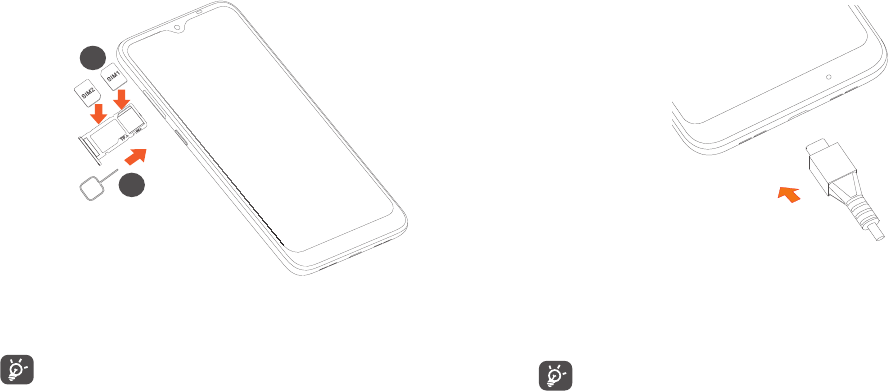
33 34
Dual SIM
2
1
De telefoon biedt alleen ondersteuning voor
nano-SIM-kaarten. Probeer geen ander type SIM-
kaart te plaatsen, zoals een mini- of microkaart,
omdat de telefoon hierdoor kan worden
beschadigd.
Opladen van de accu
U kunt de accu het beste volledig opladen. De
oplaadstatus wordt aangegeven door een percentage
op het scherm. Het percentage neemt toe naarmate de
telefoon wordt opgeladen.
Om stroomverbruik en energieverspilling te
beperken, moet u de oplader loskoppelen wanneer
de accu volledig is opgeladen, Wi-Fi, GPS,
Bluetooth of applicaties die actief zijn op de
achtergrond, uitschakelen wanneer u deze niet
gebruikt, de duur van de achtergrondverlichting
verminderen, enzovoort.

35 36
1
2 3
4
5
1 Statusbalk
• Status-/meldingsaanduidingen
• Veeg omlaag om het venster Meldingen te
openen.
4 Google zoekbalk
• Raak 2 aan om het scherm voor
tekstzoekopdrachten te openen
• Raak 3 aan om het scherm voor gesproken
zoekopdrachten te openen
5 Applicaties in vak Favorieten
• Open de applicatie
• Houd dit lang ingedrukt om applicaties te
verplaatsen of te verwijderen
1.2.2 De telefoon inschakelen
Houd de Aan/uit-toets ingedrukt tot de telefoon wordt
ingeschakeld, ontgrendel zo nodig uw telefoon (via
vegen, patroon, PIN-code, wachtwoord of gezicht) en
bevestig de invoer. Het startscherm wordt weergegeven.
1.2.3 De telefoon uitschakelen
Houd de aan/uit-toets ingedrukt totdat een lijst met
opties verschijnt en selecteer vervolgens Uitschakelen.
1.3 Startscherm
U kunt favoriete en veelgebruikte items (applicaties,
snelkoppelingen, mappen en widgets) toevoegen aan
het startscherm zodat u snel toegang hebt tot deze
items. Raak de Starttoets aan om over te schakelen
naar het startscherm.

37 38
Scherm automatisch draaien
Raak in de app-lijst Instellingen > Weergave > Scherm
automatisch draaien aan om de functie in te schakelen.
1.3.1 Het aanraakscherm gebruiken
Aanraken
Als u een applicatie wilt openen, raakt u deze aan met
uw vinger.
Lang indrukken
Houd het item lang ingedrukt als u de beschikbare opties
voor een item wilt weergeven. Wanneer u bijvoorbeeld
een contact in Contacten selecteert en lang ingedrukt
houdt, wordt een lijst met opties weergegeven.
Slepen
Druk lang op een item en sleep het naar een andere
locatie.
Schuiven/vegen
Veeg over het scherm om omhoog en omlaag te
bladeren door applicaties, afbeeldingen en webpagina's.
U kunt het scherm ook horizontaal schuiven.
Snel vegen
Snel vegen is vergelijkbaar met vegen maar is een
lichtere en snellere beweging.
Samenknijpen/spreiden
Plaats twee vingers op het schermoppervlak en knijp
uw vingers samen of spreid ze om een element op het
scherm in of uit te zoomen.
Draaien
Als u de telefoon zijwaarts draait, wordt de schermstand
automatisch gewijzigd van staand in liggend voor een
betere schermweergave.
1.3.2 Statusbalk
Op de statusbalk kunt u de telefoonstatus (aan de
rechterkant) en meldingsgegevens (aan de linkerkant)
bekijken.
Veeg de statusbalk naar beneden om meldingen te
bekijken en veeg nogmaals naar beneden om het
venster Snelle instellingen te openen. Veeg omhoog om
het te sluiten.

41 42
U kunt het scherm ook handmatig vergrendelen door
één keer op de Aan/uit-toets te drukken.
Het telefoonscherm ontgrendelen
Druk eenmaal op de Aan/uit-toets om de
schermverlichting in te schakelen, veeg naar boven
en ontgrendel het scherm met de door u ingestelde
methode.
Een wachtwoord invoeren om het scherm te
ontgrendelen
Zodra het scherm is ingeschakeld, veegt u vanuit
elke positie omhoog om het invoerscherm voor het
wachtwoord weer te geven. Voer vervolgens het
wachtwoord in voor schermvergrendeling.
Ontgrendelingspatroon gebruiken
Teken hetzelfde patroon dat u hebt ingesteld om het
scherm te ontgrendelen.
Gezichtsontgrendeling gebruiken
Houd uw telefoon omhoog en richt hem op uw gezicht.
Uw telefoon wordt ontgrendeld zodra uw gezicht wordt
herkend.
Vingerafdrukontgrendeling gebruiken
Raak de vingerafdruksensor aan met een geregistreerde
vingerafdruk om het scherm te ontgrendelen.
1.3.4 Persoonlijke instellingen voor het
startscherm opgeven
Toevoegen
U kunt een map, een applicatie of een widget lang
ingedrukt houden en het item naar het gewenste
startscherm slepen.

43 44
Verplaatsen
Druk lang op een item, sleep het naar de gewenste
positie en laat het los. U kunt items zowel op het
startscherm als in het vak met Favorieten verplaatsen.
Blijf het pictogram aan de linker- of rechterkant van
het scherm aanraken om het item naar een andere
startschermpagina te slepen.
Verwijderen
Druk lang op een item, sleep het naar boven het
pictogram Verwijderen en laat het los.
Mappen maken
Om de indeling van snelkoppelingen of applicaties
op het startscherm en het vak met Favorieten te
verbeteren, kunt u ze toevoegen aan een map door een
item op een ander item te plaatsen. Als u de naam van
een map wilt wijzigen, opent u de map en raakt u de
titelbalk aan om de nieuwe naam in te voeren.
Achtergrond aanpassen
Houd een leeg gedeelte op het startscherm lang
ingedrukt en raak daarna Achtergronden aan om de
achtergrond aan te passen.
1.3.5 Widgets en recent gebruikte applicaties
Widgets bekijken
Houd een leeg gedeelte op het startscherm lang
ingedrukt en raak daarna Widgets aan om alle widgets
weer te geven.
Raak de geselecteerde widget aan en verplaats naar het
scherm van uw keuze,
Recent gebruikte applicaties bekijken
Raak de Recente apps-toets aan om recent
gebruikte applicaties te bekijken. Raak een miniatuur in
het venster aan om de applicatie te openen.
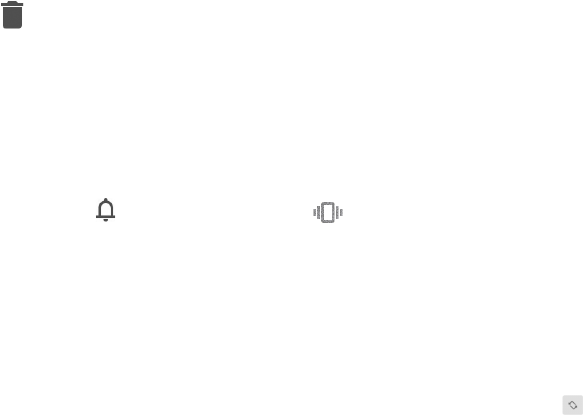
45 46
Raak een miniatuur aan en schuif deze naar links of
rechts of raak rechtsboven 'X' aan om een applicatie te
sluiten.
Raak aan de onderzijde van het scherm aan om alle
actieve applicaties te sluiten.
1.3.6 Volume aanpassen
De volumetoets gebruiken
Druk op de toets Volume om het volume aan te passen.
Als u de trilfunctie wilt activeren, drukt u op de toets
Volume en raak aan om dit pictogram te tonen.
Het menu Instellingen gebruiken
Raak in het hoofdmenu Instellingen > Geluid aan om
het volume voor media, bellen, beltonen, alarmen,
enzovoort in te stellen.
2 Tekstinvoer
2.1 Het schermtoetsenbord gebruiken
Instellingen voor het schermtoetsenbord
Ga naar Instellingen > Systeem > Talen en invoer >
Virtueel toetsenbord en raak het toetsenbord dat
u wilt instellen aan, er wordt vervolgens een aantal
instellingen getoond.
De stand van het schermtoetsenbord aanpassen
Kantel de telefoon zijwaarts of houd de telefoon
rechtop om de stand van het schermtoetsenbord aan
te passen. U kunt dit aanpassen door de instellingen te
wijzigen (raak Instellingen > Weergave > Geavanceerd
> Scherm automatisch draaien aan) of raak in het
venster Snelle instellingen het pictogram Automatisch
draaien aan.
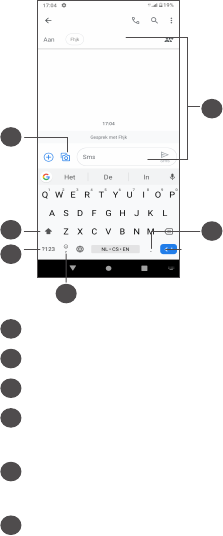
47 48
2.1.1 Gboard
1
2
4
5
6
3
1 Tekst of cijfers invoeren
2 Lang indrukken om symbolen te selecteren
3 Raak dit aan om foto's of video's bij te voegen.
4 Schakelen tussen "abc/Abc"-modus; lang indrukken
om te schakelen tussen "abc/ABC"-modus
5 Schakel tussen het alfabetische en numerieke
toetsenbord.
6 Lang indrukken om invoeropties weer te geven
2.2 Tekst bewerken
U kunt de teksten bewerken die u hebt ingevoerd.
• Dubbeltik op de teksten die u wilt bewerken of houd
ze lang ingedrukt.
• Versleep de tabs om het gebied van de geselecteerde
tekst te wijzigen.
• De volgende opties worden weergegeven: Knippen,
Kopiëren, Delen en Alles selecteren.
• Als u eerder tekst hebt geknipt of gekopieerd, raakt
u de tab aan om Plakken weer te geven, waardoor u
de tekst op de huidige locatie kunt plakken.

49 50
5 Favorieten toevoegen
6 Het favoriete nummer bellen
Druk dit lang in
om voicemail te
bellen
Voer het gewenste nummer in met het toetsenblok
en raak aan om te bellen of selecteer een contact
in Contacten of Oproeplijsten door tabbladen aan te
raken en raak vervolgens aan om te bellen.
Het nummer dat u hebt opgegeven, kan worden
opgeslagen in Contacten door hetitem Nieuw contact
maken of het Aan een contact toevoegen aan te
raken.
Als u een fout maakt, kunt u de verkeerde cijfers
verwijderen door aan te raken.
Beëindig de oproep door aan te raken.
3 Telefoon, Oproeplijsten en
Contacten ................................
3.1 Telefoon .............................................
3.1.1 Een oproep plaatsen
Als u een oproep wilt plaatsen, tikt u op in het vak
Favorieten.
1
2
4
6
3
5
1 Oproeplijsten
2 Contacten
3 Het toetsenblok weergeven
4 Favorieten
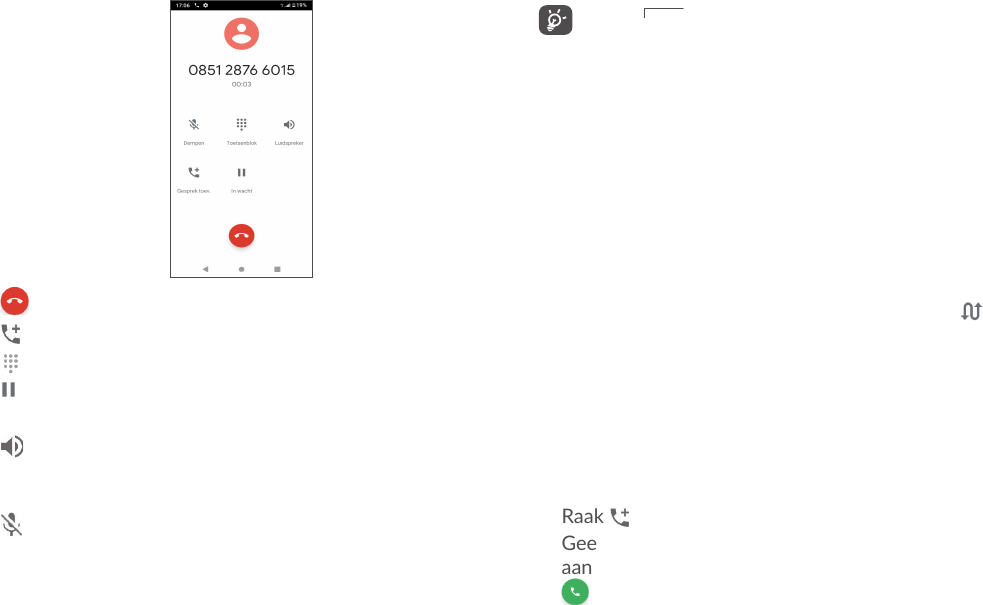
53 54
Beëindig de huidige oproep.
Raak dit aan om nog een oproep toe te voegen.
Geef het toetsenblok weer.
Raak dit aan om de huidige oproep in de wacht te
plaatsen.
Raak dit één keer aan om de luidspreker te activeren
tijdens de huidige oproep. Raak dit pictogram
nogmaals aan om de luidspreker uit te schakelen.
Raak dit één keer aan om de huidige oproep te
dempen. Raak dit pictogram nogmaals aan om het
dempen op te heffen.
Om ongewenste bediening van het aanraakscherm
tijdens een oproep te voorkomen, wordt het
scherm automatisch donker wanneer u de
telefoon in de buurt van uw oor houdt en licht het
scherm weer op wanneer de telefoon weer uit de
buurt van uw oor is.
3.1.5 Meerdere oproepen beheren
Met deze telefoon kunt u meerdere oproepen tegelijk
verwerken.
Schakelen tussen oproepen
Wanneer u twee oproepen accepteert, raakt u aan
om te schakelen tussen de twee lijnen. De huidige
oproep wordt in de wacht gezet.
Conferentiegesprekken (1)
U kunt als volgt een conferentiegesprek opzetten.
• Plaats een oproep naar de eerste deelnemer van het
conferentiegesprek.
• Raak aan om nog een oproep toe te voegen.
• Geef het telefoonnummer op van de persoon die u
aan het conferentiegesprek wilt toevoegen en raak
aan. U kunt ook deelnemers toevoegen vanuit
Oproeplijsten of Contacten.
(1) Verschilt per provider.

55 56
• Raak aan om het conferentiegesprek te starten.
• Raak aan om het conferentiegesprek te beëindigen
en de verbinding met alle bellers te verbreken.
3.1.6 Telefooninstellingen
Raak aan op het scherm Telefoon en raak vervolgens
Instellingen aan om telefoon en contacten in te stellen.
3.2 Oproeplijsten
U kunt de oproeplijsten openen door in het Telefoon-
scherm aan te raken om gemiste oproepen, uitgaande
oproepen en inkomende oproepen weer te geven.
Raak aan om informatie of verdere bewerkingen
weer te geven. U kunt een nieuwe oproep starten, een
bericht naar het contact of het nummer sturen en meer
informatie over de oproep weergeven.
Raak de contacten aan en raak vervolgens aan om
nummers te blokkeren of toegang te krijgen tot hulp
en feedback.
3.3 Contacten .........................................
Via Contacten hebt u snel en gemakkelijk toegang tot
de personen die u wilt bereiken.
U kunt contacten bekijken en aanmaken op uw telefoon
en deze synchroniseren met uw Gmail-contacten of
andere applicaties.
3.3.1 Uw contacten raadplegen
Raak aan in de App-drawer om uw contacten te
bekijken.

59 60
Toevoegen aan/verwijderen uit Favorieten (1)
Als u een contact aan uw favorieten wilt toevoegen,
kunt u een contact aanraken om de details weer te
geven en vervolgens aanraken om het contact toe
te voegen aan uw favorieten.
Als u een contact uit uw favorieten wilt verwijderen,
raakt u aan in het scherm met contactgegevens.
3.3.3 Uw contacten bewerken
Als u contactgegevens wilt bewerken, raakt u aan in
het scherm met contactgegevens.
Wanneer u klaar bent, raakt u Opslaan aan om op te
slaan.
3.3.4 Snelcontact voor Android gebruiken
Raak een contact aan om het paneel Snelcontact voor
Android te openen.
(1) Alleen telefooncontacten en accountcontacten kunnen
aan uw favorieten worden toegevoegd.
3
2
1
1 Raak dit aan om te bellen
2 Raak dit aan om een bericht te verzenden
3 Raak dit aan om een videogesprek te voeren
De pictogrammen die beschikbaar zijn in het venster
Snelcontact, zijn afhankelijk van de informatie die voor
het contact, de applicaties en accounts op uw telefoon
zijn opgeslagen.

61 62
3.3.5 Contacten importeren, exporteren en delen
Op deze telefoon kunt u contacten importeren of
exporteren tussen uw telefoon, SIM-kaart, interne
opslag, uw accounts en microSD-kaart.
Raak op het scherm Contacten aan om het menu
Opties te openen. Raak Instellingen > Importeren/
exporteren aan en selecteer daarna de optie om
contacten van/naar uw accounts, SIM-kaart, telefoon,
interne opslag, microSD-kaart, etc. te importeren/
exporteren.
U kunt één contact of meer contacten delen met
anderen door de vCard van het contact te verzenden
via Bluetooth, Gmail, enzovoort.
Raak een contact aan dat u wilt delen en raak en
Delen aan op het scherm met contactdetails.
3.3.6 Contacten weergeven
U kunt instellen welke lijst met contacten, voor elk
account, u wilt weergeven in de contactenlijst.
Raak en vervolgens Instellingen > Weergaveopties aan
om de lijst te sorteren door Voornaam of Achternaam
aan te raken en om de namen van contacten weer te
geven met Voornaam eerst of Achternaam eerst.
3.3.7 Contacten in meerdere accounts
synchroniseren
Contacten, gegevens en andere informatie kunnen
vanuit meerdere accounts worden gesynchroniseerd,
afhankelijk van de geïnstalleerde applicaties op de
telefoon.
Als u een account wilt toevoegen, raakt u aan vanuit
de contactenlijst, raakt u Instellingen > Accounts >
Account toevoegen aan of raakt u vanuit de app-lijst
Instellingen > Accounts > Account toevoegen aan.
U moet selecteren welk soort account u toevoegt, zoals
Google, DUO/Exchange, etc.
Net zoals bij het instellen van andere accounts moet
u gedetailleerde informatie, zoals gebruikersnaam,
wachtwoord, enzovoort, invoeren.
U kunt een account en alle bijbehorende informatie van
de telefoon verwijderen. Raak het account aan dat u
wilt verwijderen > raak Account verwijderen aan.
Automatisch synchroniseren
Tik op het scherm Accounts op Automatisch gegevens
synchroniseren . Indien ingeschakeld, worden alle
wijzigingen in gegevens op de telefoon of online
automatisch met elkaar gesynchroniseerd.

63 64
4 Berichten ............................
4.1 Een nieuw bericht maken
Met deze mobiele telefoon kunt u SMS- en MMS-
berichten schrijven, bewerken en ontvangen.
Om Berichten te openen raakt u aan.
Raak aan in het scherm met de berichtenlijst om
SMS- of MMS-berichten te schrijven.
1
2
1 Meer opties
2 Het bericht verzenden
Een SMS-bericht verzenden
Geef de naam of het telefoonnummer van de ontvanger
op in de balk Aan om ontvangers toe te voegen. Raak
de balk Tekstbericht aan om de tekst van het bericht in
te voeren. Als u klaar bent, raakt u aan om het SMS-
bericht te verzenden.
Bepaalde letters (met accent) maken SMS-
berichten groter. Hierdoor worden er mogelijk
meerdere SMS-berichten naar de ontvanger
verzonden.
Een MMS-bericht verzenden
In een MMS-bericht kunt u videoclips, afbeeldingen,
foto's, animaties, dia's en geluidsfragmenten verzenden
naar andere compatibele mobiele telefoons en
e-mailadressen.
Een SMS wordt automatisch omgezet in een MMS
als er mediabestanden (afbeeldingen, video's,
geluidsfragmenten, enzovoort) aan het bericht worden
toegevoegd of als het bericht een onderwerp of
e-mailadres bevat.
Om een MMS-bericht te verzenden, voert u het
telefoonnummer in van de ontvanger in de balk Aan.
Raak de balk Tekstbericht aan om de tekst van het
bericht in te voeren.
Raak aan om toegang tot uw locatie te geven, een
spraakbericht te versturen of bestanden bij te voegen.

65 66
Raak aan om een foto/video te maken of voeg een
foto/video toe die u hebt gemaakt.
Als u klaar bent, raakt u aan om de MMS te
verzenden.
4.2 Berichten beheren
Wanneer een bericht wordt ontvangen, verschijnt
als melding op de statusbalk. Veeg de statusbalk omlaag
om het venster Meldingen te openen. Raak het nieuwe
bericht aan om het te lezen. U kunt ook de applicatie
Berichten openen en het bericht aanraken om het te
openen.
Berichten worden als gesprek weergegeven.
Raak een bericht aan om het scherm 'opstellen van een
bericht' te openen:
1
3
2
1 Tik voor meer opties
2 Tik om het nummer te bellen
3 Tik om het nummer in Contacten op te slaan of om
contactgegevens weer te geven als het nummer is
opgeslagen
Als u de berichtinstellingen wilt aanpassen, raakt u
aan en selecteert u Instellingen in het scherm met de
berichtenlijst.

69 70
Een foto maken
Het scherm dient als beeldzoeker. Positioneer eerst het
voorwerp of landschap in de beeldzoeker, raak indien
nodig het scherm aan om scherp te stellen en raak
aan of druk op de Volumetoets om de foto te maken.
De foto wordt automatisch opgeslagen.
Een video opnemen
Raak het rechterdeel van dit pictogram aan om de
camerastand te wijzigen naar video en raak vervolgens
het linkerdeel van dit pictogram aan om video
opnemen te starten. U kunt ook het linkerdeel van
dit pictogram aanraken om een foto te maken
tijdens het opnemen van een video.
Raak aan om de video-opname te onderbreken
en raak aan om door te gaan. Raak aan om de
opname te stoppen. De video wordt automatisch
opgeslagen.
5.1.1 Modi en instellingen
Veeg naar rechts om van cameramodus te wisselen.
Veeg naar links om de camera-instellingen te openen.
Veeg naar recht om
toegang te krijgen tot
de cameramodus
• Auto
Auto is de standaardmodus voor Camera.
• Handmatig
Dit geeft u de volledige controle over de camera-
instellingen, zodat u de ISO, WB, het contrast en
meer kunt aanpassen.
• Serieopname
Houd de sluiter lang ingedrukt om foto's te blijven
maken. Til uw vinger op om te stoppen met foto's
maken.
• Panorama
Raak dit aan om de panoramafoto in te schakelen.
Raak de sluiterknop aan om het maken van een
panoramafoto te starten en beweeg de telefoon

71 72
stabiel in de richting die op het scherm wordt
aangegeven. De foto wordt automatisch opgeslagen
wanneer de vakken zijn opgevuld. Raak de sluiterknop
nogmaals aan om de foto op te slaan als de vakken
niet volledig zijn gevuld.
• Filter
Raak deze knop aan voor een voorbeeld van de
zoeker met live filter. Raak een filter aan om het toe
te passen en keer terug naar het vorige scherm.
• QR-code
Lijn de QR-code uit binnen het frame om te scannen.
• Nachtopname
Met deze modus kunt u 's nachts met weinig licht
prachtige foto's maken.
• Portret
Raak aan om een scherptediepte-effect te creëren.
U kunt een afbeelding maken die uw onderwerp
belicht terwijl een prachtig vervaagde achtergrond
wordt geproduceerd.
Camera-instellingen
Raak Camera aan en veeg naar links om de camera-
instellingen te openen.
Camera-instellingen:
• Opslagpad
Het standaard opslagpad is de telefoonopslag.
• Functies van volumetoetsen
Schakel de snelkoppeling Volume omhoog/omlaag in,
om foto's/video's te maken of in/uit te zoomen.
• Snel opnemen door dubbel te klikken op de Volume
lager-toets als scherm is uitgeschakeld
Vastleggen met camera aan achterzijde.
Vastleggen met camera aan de voorzijde
Uit
• Camerageluid
Raak aan om het sluitergeluid in of uit te
schakelen tijdens het maken van foto's of video's.
• Locatie opslaan
Raak aan om foto's en video's te taggen met uw
locatie. Deze optie is beschikbaar wanneer de GPS-
locatieservice is ingeschakeld.
Foto-instellingen:
• Fotogrootte (camera achterzijde)
U kunt het volgende selecteren als de fotogrootte
voor de camera aan de achterzijde: (4:3) 13,0
megapixels/(4:3) 5,0 megapixels/(4:3) 3,1
megapixels/(16:9) 9,7 megapixels/(16:9) 3,8
megapixels/(16:9) 2,4 megapixels.
• Fotokwaliteit
U kunt Uitzonderlijk hoog, Hoog of Normaal als
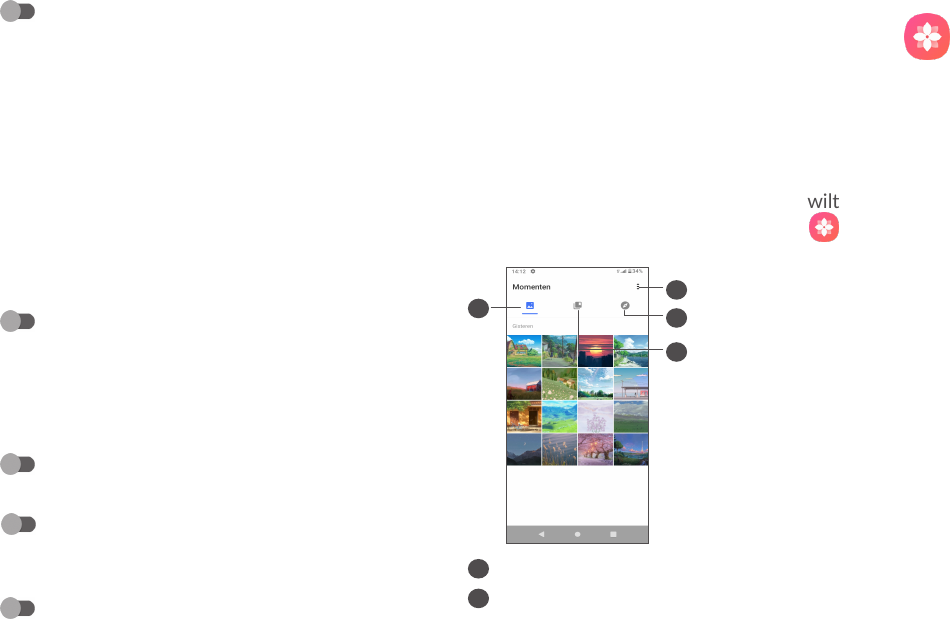
73 74
fotokwaliteit selecteren.
• Watermerk met tijd toevoegen
Raak aan om dit in of uit te schakelen.
• Duur aftellen
Dit stelt u in staat om uit, 3 of 10 in te stellen voor
de aftelduur.
• Compositielijn
U kunt Sluiten, Raster, Gouden sectie, Dradenkruis
of Box selecteren om betere foto's te maken.
• Glimlachsluiter
Maak automatisch foto's als er een glimlach wordt
gedetecteerd.
• Gezichtseigenschappen detecteren
Raak aan om dit in of uit te schakelen.
• Antibanding
Dit stelt u in staat om 50 Hz, 60 Hz of Auto te
selecteren.
• Automatisch foto's met weinig licht verbeteren
Raak aan om dit in of uit te schakelen.
• AI-omgevingsherkenning
Raak aan om Meerdere scènes identificeren en
Shots optimaliseren in of uit te schakelen.
• Foto bijwerken
Raak aan om dit in of uit te schakelen
• Herstel standaardinstelling
Zet de camera terug naar de fabrieksinstellingen.
5.2 Galerij ................................................
Galerij fungeert als mediaspeler waarmee u foto's kunt
weergeven en video's kunt afspelen. De app analyseert
ook automatisch foto's en verdeelt ze onder in groepen,
zodat u snel de foto's kunt vinden die u op dat moment
nodig hebt.
Als u de foto's die u hebt gemaakt wilt weergeven,
bewerken of delen, raakt u Galerij aan in het
startscherm.
1
4
3
2
1 Tik voor toegang tot meer opties
2 Ontdekken

75 76
Ontdekken verzamelt foto's in groepen waardoor ze
gemakkelijker te vinden zijn
3 Albums
Foto's, video's, schermafbeeldingen, etc. worden
allemaal automatisch gegroepeerd in Albums
4 Momenten
Bekijk de foto's of video's die u net hebt gemaakt
Bekijk details over foto's en video's
Raak een foto of video aan om de volledige
schermweergave te openen, veeg naar boven om
basisinformatie te vinden of tik op om meer details
te vinden.
Werken met afbeeldingen en video's
Galerij biedt een groot aantal bewerkingsfuncties voor
foto's en video's.
• Een foto bewerken
Zoek de foto waarmee u wilt werken en tik op de
foto in de volledige schermweergave.
4
1
2
3
5
1 Delen
2 Bewerken
3 Favorieten
4 Verwijderen
5 Meer opties, zoals Slideshow, Instellen als, Details,
Afdrukken, etc.
Raak aan om te bewerken.

77 78
1
3
2
1 Herstellen
2 Wijzigingen opslaan
3 Foto's verfraaien
Stel effecten in zoals Stomp, Vintage, Zwart-wit,
Gebleekt, enzovoort.
Foto vervagen.
Voer een van de volgende functies uit op de
foto: Bijsnijden, Rechtzetten, Draaien, Spiegelen of
Tekenen.
Pas de kleur van de foto aan.
• Een video bewerken
Raak de video aan in de volledige schermweergave
en raak aan.
De opgeslagen video
dempen
Sleep de schuifknop naar beide kanten van het
bijsnijdgebied van de video, selecteer de video die u
wilt bewaren en raak aan voor een voorbeeld. Zodra
u klaar bent, raakt u aan om op te slaan.
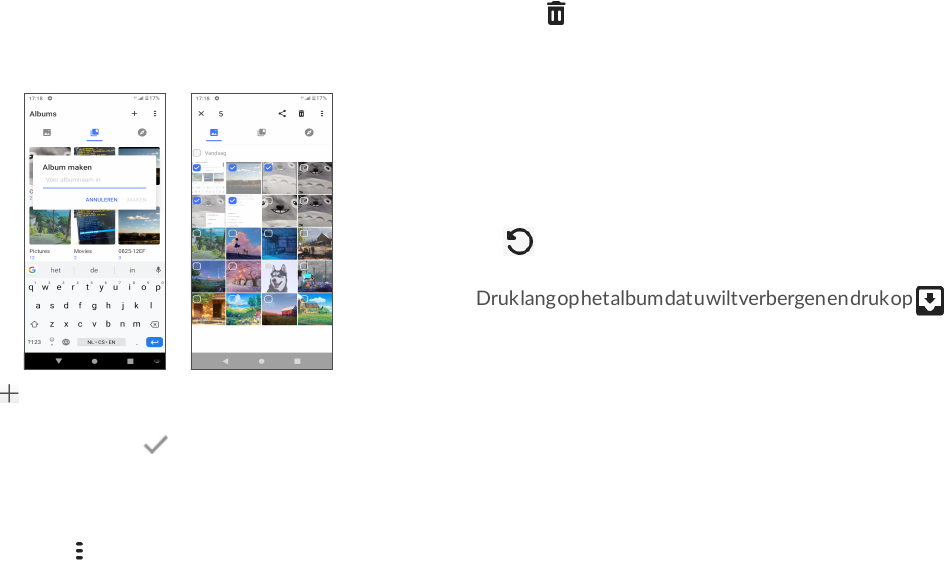
79 80
Albumbeheer
Als er veel foto's en video's zijn, kunt u uw albums
beheren om ze gemakkelijk te kunnen bekijken.
• Een album maken
Tik op om een nieuw album te maken en deze een
naam te geven. Selecteer de foto's of video's die u erin
wilt opnemen door op te tikken om ze te kopiëren
of te verplaatsen.
• Foto's of video's verplaatsen/kopiëren
Druk lang op de foto('s) of video('s) die u wilt verplaatsen/
kopiëren, raak > Kopiëren naar album/Verplaatsen
naar album aan en selecteer vervolgens het album.
• Foto's of video's verwijderen/herstellen
Druk lang op de foto('s) of video('s) die u wilt verwijderen
en raak > VERWIJDEREN aan.
Verwijderde items worden 30 dagen bewaard in
het album Prullenbak, waarna ze definitief worden
verwijderd. U kunt de foto's of video('s) binnen deze
periode definitief verwijderen door ze te vinden in
de Prullenbak en ze lang in te drukken om ze te
verwijderen.
U kunt de foto('s) of video('s) binnen deze periode
herstellen door ze lang in te drukken in de Prullenbak
en aan te raken.
• Album verbergen (1)
Druk lang op het album dat u wilt verbergen en druk op >
VERPLAATSEN, waarna de inhoud van het album
wordt verborgen in Momenten.
(1) Standaardalbums zoals Camera, Video's,
Schermafbeeldingen etc. kunnen niet worden verborgen
of verplaatst.

81 82
5.3 Muziek ...............................................
U kunt muziekbestanden afspelen die zijn opgeslagen
op uw telefoon of microSD-kaart.
Als u een muziekbestand wilt afspelen, veegt u omhoog
op het startscherm en raakt u vervolgens Muziek
aan.
1
2
1 Meer opties
2 Afspelen of onderbreken
Bij het afspelen van nummers met Muziek is de
bediening van pauzeren, afspelen of overslaan
ondanks de schermvergrendeling nog steeds
beschikbaar.
6 Agenda, klok en calculator ..
6.1 Agenda ...............................................
Gebruik Agenda om belangrijke vergaderingen,
afspraken, enzovoort bij te houden.
Als u de agenda wilt weergeven en afspraken wilt
maken, opent u de map Google-apps op het startscherm
en raakt u vervolgens Agenda aan.
6.1.1 Weergave in meerdere modi
U kunt de Agenda weergeven als Planning, Dag,
Driedaags, Week of Maand; raak aan om te
selecteren.

83 84
6.1.2 Nieuwe afspraken maken
U kunt nieuwe afspraken toevoegen in elke
agendaweergave.
• Raak aan.
• Vul de vereiste gegevens voor deze nieuwe afspraak
in. Als de afspraak de hele dag duurt, kunt u Hele dag
selecteren.
• Als u klaar bent, raakt u bovenaan het scherm
Opslaan aan.
Als u snel een afspraak wilt maken vanuit het
weergavescherm Week, raakt u een leeg gedeelte aan
om een doelgebied te selecteren dat dan
wordt en raakt u het pictogram aan om de nieuwe
afspraak te maken.
6.1.3 Een afspraak verwijderen of bewerken
Als u een afspraak wilt verwijderen of bewerken,
raakt u de afspraak aan om het scherm met details te
openen. Raak aan om de afspraak te bewerken of
raak en vervolgens Verwijderen aan om de afspraak
te verwijderen.
6.1.4 Afspraakherinnering
Als een herinnering is ingesteld voor een afspraak,
wordt het pictogram voor een aankomende afspraak
als melding op de statusbalk weergegeven wanneer het
herinneringstijdstip wordt bereikt.
Sleep de statusbalk omlaag om het venster Meldingen
te openen en raak de naam van een afspraak aan om de
lijst met agendameldingen weer te geven.
Raak de Terugtoets aan om de herinneringen op de
statusbalk en in het venster Meldingen te laten staan.
6.2 Klok ....................................................
Uw mobiele telefoon heeft een ingebouwde klok. Veeg
het startscherm omhoog en raak vervolgens de Klok
aan en tik op de tijd op het startscherm om deze te
openen.

85 86
Tik op om een tijdzone uit de lijst toe te voegen.
6.2.1 Alarm
Raak vanuit het klokscherm Alarm aan.
Schakel in om het alarm te activeren.
Raak aan om een nieuw alarm toe te voegen.
Raak een bestaand alarm aan om het scherm voor het
bewerken van het alarm te openen.
Raak aan om het geselecteerde alarm te verwijderen.
6.2.2 Timer
Raak vanuit het klokscherm Timer aan.
• Raak de cijfers aan om de afteltijd in te stellen. Typ
de tijd in de indeling uren, minuten en seconden.
• Raak aan om het aftellen te starten.
Onderbreken/
Aftellen
Verwijderen

89 90
7 Overig ...................................
7.1 Kindermodus ...................................
Met een functie voor ouderlijk toezicht kunt u
beperkingen voor uw kind instellen op de gebruikstijd
en de toegang tot specifieke apps. Uw kind is verzekerd
van plezier en veiligheid met de kindermodus.
Om dit menu te openen, veegt u het startscherm
omhoog en tikt u op Kindermodus .
7.1.1 Kindermodus gebruiken
• Stel een wachtwoord in en bevestig dit
• Stel een veiligheidsvraag in voor het geval u ooit uw
wachtwoord moet herstellen
• Voer een gebruikersnaam in
• Schakel het in onder de instellingen voor
toegankelijkheid
U gebruikt nu de kindermodus.
Afsluiten met
wachtwoord
Instellingen
7.1.2 Instellingen
Raak aan en voer uw wachtwoord in, ga naar
Instellingen en selecteer welke apps door uw kind
kunnen worden gebruikt. Stel het apparaat en de
gebruikstijd van de app in, kies zijn/haar favoriete
achtergrond, stel het wachtwoord opnieuw in, schakel
het blauwlichtfilter in of stel zelfs de oplaadbeveiliging
in zodat de telefoon niet wordt gebruikt tijdens het
opladen, enz.

91 92
7.2 Ondersteuningscentrum ...............
Met Ondersteuningscentrum krijgt u meer informatie
over veel geraadpleegde veelgestelde vragen,
bewerkingsinstructies, probleemoplossing, enzovoort.
U kunt hier ook feedback geven.
7.3 Andere applicaties (1)
De voorgaande applicaties in dit gedeelte zijn vooraf
geïnstalleerd op uw telefoon. Raadpleeg de brochure
die bij de telefoon is geleverd voor een korte inleiding
tot de vooraf geïnstalleerde applicaties van derden.
Als u meer applicaties van derden wilt downloaden en
installeren, gebruikt u de applicatie Google Play Store.
(1) De beschikbaarheid van applicaties is afhankelijk van uw
land en provider.
8 Google applicaties ..............
Apps van Google zijn voorgeïnstalleerd op uw telefoon
om de werkefficiëntie te verbeteren, zodat u meer kunt
genieten van uw leven.
In deze handleiding vindt u korte introducties van de
apps. Voor meer informatie over de functies van de
apps en de gebruikershandleidingen gaat u naar de
bijbehorende websites of leest u de introductie die
wordt gegeven in de apps zelf.
Voor optimaal gebruiksgemak raden we aan om uzelf
te registreren met een Google-account, zodat u van de
volledige functionaliteit gebruik kunt maken.
8.1 Google
Een webbrowser waarmee u op internet kunt surfen.
Uw bladwijzers, browsegeschiedenis en instellingen
op alle apparaten waarop de browser is geïnstalleerd,
kunnen worden gesynchroniseerd met uw Google-
account.
93 94
8.2 Gmail
Gmail, de webgebaseerde e-mailservice van Google,
wordt geconfigureerd wanneer u de telefoon voor
het eerst instelt. Met deze applicatie kunt u e-mails
verzenden en ontvangen, e-mails beheren door middel
van labels, ze archiveren, enzovoort. E-mails kunnen
automatisch worden gesynchroniseerd met uw Gmail-
account.
8.3 Maps
Google Maps biedt satellietbeelden, wegenkaarten,
360°-weergave van straten, real-time
verkeersomstandigheden en routeplanning voor het
reizen per voet, auto of openbaar vervoer. U kunt met
deze applicatie uw eigen locatie vinden, een plaats
opzoeken en u ontvangt voorgestelde routeplanningen
voor uw reizen.
8.4 YouTube
YouTube is een online applicatie voor het delen
van video's waarmee gebruikers video's kunnen
downloaden, delen en weergeven. Op YouTube vindt
u videoclips, tv-clips, muziekvideo's en andere content,
zoals videoblogs, korte originele video's en educatieve
video's. Het ondersteunt een streamingfunctie waarmee
u video's bijna meteen nadat het downloaden vanaf
internet is begonnen, kunt gaan bekijken.
8.5 Drive
Een service voor bestandsoplag en -synchronisatie
ontwikkeld door Google waarmee gebruikers bestanden
in de cloud kunnen opslaan en bestanden kunnen delen
en bewerken.
In Drive worden bestanden veilig bewaard. U hebt
toegang tot uw bestanden vanaf elk apparaat door u
aan te melden bij uw Google-account. Bestanden of
mappen kunnen privé worden gedeeld met andere
Google-accountgebruikers.
8.6 Play Movies & TV
Met Google Play Movies & TV kunt u films en
tv-programma's bekijken die u hebt gekocht of gehuurd
op Google Play.
95 96
8.7 Play Store
Dient als de officiële app van het Android-
besturingssysteem. In deze app kunnen gebruikers
bladeren door applicaties en games en kunnen ze deze
downloaden. Applicaties zijn gratis te downloaden of
tegen betaling te downloaden.
In Play Store zoekt u naar de app die u nodig hebt,
downloadt u de app en volgt u de installatiehandleiding
om de app te installeren. U kunt de installatie van een
app ook ongedaan maken, een app bijwerken en uw
downloads beheren.
8.8 Duo
Een mobiele app voor videochatten.
Met geverifieerde telefoonnummers kunnen gebruikers
eenvoudig videogesprekken voeren met mensen uit
hun lijst met contactpersonen.
8.9 Foto's
Google Foto's slaat uw foto's en video's op en maakt
back ups. De app analyseert ook automatisch foto's en
verdeelt ze onder in groepen, zodat u snel de foto kunt
vinden die u op dat moment nodig hebt.
8.10 Notities bijhouden
Een app ontwikkeld door Google waarmee notities
kunnen worden gemaakt.
U kunt foto's, lijsten en spraakopnames maken bij
de notities. U kunt ook tijd- of locatiegebaseerde
herinneringen instellen voor notities. Met Google Keep
kunt u notities categoriseren door middel van labels en
kunt u notities zoeken op basis van kleur. Het maakt
hierbij niet uit of de notities herinneringen, audio,
afbeeldingen of lijsten zijn.
8.11 Google Assistent
Apparaten kunnen een speciale hardwareknop
hebben voor de Google Assistent (GA-knop). Met een
GA-knop kunnen gebruikers de Google Assistent op
drie verschillende manieren starten: Standaard, Visuele
momentopname en Walkie-talkie.
• Standaard — eenmaal indrukken om te activeren
De standaardmodus wordt op dezelfde manier
gestart als de Google Assistent, door lang op de
startknop te drukken.

97 98
• Walkie-talkie — lang ingedrukt houden om te
activeren
De walkie-talkiemodus lanceert de Google
Assistent met automatische microfoonaanwijzing
uitgeschakeld. Automatische microfoonaanwijzing
wordt gebruikt om de microfoon automatisch uit
te schakelen en een vraag van de gebruiker in
de standaardmodus af te ronden. In de walkie-
talkiemodus blijft de microfoon open totdat de
gebruiker de GA-knop loslaat. Zodra de gebruiker de
GA-knop loslaat, wordt de microfoon uitgeschakeld
en stuurt de assistent de vraag van de gebruiker
door.
8.12 Bestanden
Met Bestanden worden alle gegevens op de telefoon
weergegeven, inclusief de externe SD-kaart en interne
opslag, waaronder applicaties, mediabestanden
gedownload vanuit Google Play Store, YouTube of
andere locaties, video's, foto's of geluidsfragmenten
die u hebt opgenomen, andere gegevens die zijn
overgedragen via Bluetooth, USB-kabel, enzovoort.
9 Instellingen .....................
Om naar Instellingen te gaan, veegt u omhoog vanuit
het startscherm of veegt u naar links en tikt u op
Instellingen .
U kunt ook het venster Meldingen naar beneden vegen
en aanraken.
9.1 Netwerk en internet
9.1.1 Wi-Fi
U kunt verbinding maken met internet wanneer uw
telefoon zich binnen het bereik van een draadloos
netwerk bevindt. Zelfs als er geen SIM-kaart is geplaatst,
kunt u Wi-Fi gebruiken op de telefoon.
Wi-Fi inschakelen en verbinding maken met een
draadloos netwerk
• Raak Instellingen > Netwerk en internet > Wi-Fi aan.
• Schakel in.
• Zodra Wi-Fi is ingeschakeld, worden gedetecteerde
Wi-Fi-netwerken weergegeven.

99 100
• Raak een Wi-Fi-netwerk aan waarmee u verbinding
wilt maken. Als het geselecteerde netwerk beveiligd
is, moet u een wachtwoord of andere referenties
opgeven (u dient contact met de netwerkprovider
op te nemen voor details). Raak VERBINDEN aan
wanneer u klaar bent.
Een Wi-Fi-netwerk toevoegen
Wanneer Wi-Fi is ingeschakeld, kunt u naar wens
nieuwe Wi-Fi-netwerken toevoegen.
• Raak Instellingen > Netwerk en internet > Wi-Fi >
Netwerk toevoegen aan.
• Geef de naam van het netwerk en eventuele vereiste
netwerkgegevens op.
• Raak OPSLAAN aan.
Een Wi-Fi-netwerk vergeten
U kunt als volgt voorkomen dat de telefoon automatisch
verbinding maakt met netwerken die u niet meer wilt
gebruiken.
• Schakel Wi-Fi in als dit nog niet is gedaan.
• Raak in het scherm Wi-Fi-instellingen de naam van
het opgeslagen netwerk aan.
• Raak VERGETEN aan in het dialoogvenster dat
wordt geopend.
9.1.2 Mobiel netwerk
Ga naar Instellingen > Netwerk en internet >
Mobiel netwerk om dataroaming in te schakelen,
stel het gewenste type netwerk in, controleer de
netwerkverbinding die u gebruikt of maak een nieuw
toegangspunt aan, enz.
9.1.3 Vliegtuigmodus
Schakel Vliegtuigmodus in om in één keer alle
draadloze verbindingen, waaronder Wi-Fi, Bluetooth en
meer, uit te schakelen.
9.1.4 SIM-kaarten (1)
Raak dit aan om SIM 1 of SIM 2 te kiezen om te
verbinden met een netwerk, het plaatsen van oproepen
en het verzenden van SMS-berichten.
9.1.5 Hotspot en tethering
Om de dataverbinding van uw telefoon delen via
USB en Bluetooth of als mobiele hotspot, gaat u naar
Instellingen > Netwerk en internet > Hotspot en
tethering om deze functies te activeren.
(1) De beschikbaarheid van functies is afhankelijk van uw
land en provider.

101 102
De naam van uw mobiele hotspot wijzigen of uw
mobiele hotspot beveiligen
Wanneer uw mobiele hotspot is geactiveerd, kunt u de
naam van het Wi-Fi-netwerk van uw telefoon (SSID)
wijzigen en het bijbehorende Wi-Fi-netwerk beveiligen.
• Raak Instellingen > Netwerk en internet > Hotspot
en tethering > Wi-Fi-hotspot aan.
• Raak Wi-Fi-hotspot aan om de netwerk-SSID te
hernoemen of uw netwerkbeveiliging in te stellen.
• Raak OK aan.
Als u de bovenstaande functies gebruikt, kunnen
er extra netwerkkosten in rekening worden
gebracht door uw netwerkprovider. Ook kunnen
er kosten in rekening worden gebracht voor
roaming.
9.1.6 Databesparing
Door Data-besparing in te schakelen kunt u
gegevensgebruik verminderen door te voorkomen dat
sommige apps op de achtergrond data verzenden en
ontvangen.
9.1.7 VPN
Met virtuele privénetwerken (VPN's) kunt u verbinding
maken met de bronnen in een beveiligd lokaal netwerk
vanaf een locatie buiten dat netwerk. VPN's worden
gewoonlijk geïmplementeerd door ondernemingen,
scholen en andere instanties zodat hun gebruikers
toegang kunnen krijgen tot lokale netwerkbronnen
wanneer ze zich niet op dit netwerk bevinden of
wanneer ze verbinding hebben met een draadloos
netwerk.
Een VPN toevoegen
• Raak Instellingen > Netwerk en internet >
Geavanceerd > VPN en vervolgens aan.
• Volg in het scherm de instructies van uw
netwerkbeheerder om elke component van de VPN-
instellingen te configureren.
• Raak OPSLAAN aan.
Het VPN wordt toegevoegd aan de lijst in het scherm
VPN-instellingen.
Voordat u een VPN toevoegt, moet u een
schermvergrendeling voor uw telefoon in te
stellen.
Verbinding met een VPN maken/verbreken
Verbinding maken met een VPN:

103 104
• Raak Instellingen > Netwerk en internet >
Geavanceerd > VPN aan.
• De door u toegevoegde VPN's worden vermeld. Raak
het VPN aan waarmee u verbinding wilt maken.
• Geef in het dialoogvenster eventuele vereiste
referenties op en raak VERBINDEN aan.
De verbinding met een VPN verbreken:
• Raak het VPN aan waarvan u de verbinding wilt
verbreken. Er wordt een dialoogvenster geopend.
Raak VERBINDING VERBREKEN aan.
Een VPN bewerken/verwijderen
Een VPN bewerken:
• Raak Instellingen > Netwerk en internet >
Geavanceerd > VPN aan.
• De door u toegevoegde VPN's worden vermeld.
Raak het pictogram aan naast het VPN dat u wilt
bewerken.
• Wanneer u klaar bent met bewerken, raakt u
OPSLAAN aan.
Een VPN verwijderen:
• Raak het pictogram aan naast het geselecteerde
VPN en raak VERGETEN aan om het te verwijderen.
9.1.8 Privé-DNS
Raak dit aan om een privé-DNS-modus te selecteren.
9.2 Verbonden apparaten (1)
9.2.1 Bluetooth
Bluetooth is een draadloze communicatietechnologie
met klein bereik waarmee u gegevens kunt uitwisselen
of verbinding kunt maken met andere Bluetooth-
apparaten om verschillende bewerkingen uit te voeren.
Bluetooth inschakelen
• Raak Instellingen > Verbonden apparaten >
Verbindingsvoorkeuren > Bluetooth aan.
• Schakel in.
De naam van uw apparaat wordt op het scherm
weergegeven.
De naam van uw apparaat wijzigen
• Raak Instellingen > Verbonden apparaten >
Verbindingsvoorkeuren > Bluetooth aan.
• Schakel Bluetooth in en raak Apparaatnaam aan.
• Geef een naam op en raak NAAM WIJZIGEN aan om
te bevestigen.
(1) U kunt het beste Alcatel Bluetooth-headsets gebruiken
die zijn getest en waarvan is bewezen dat ze compatibel
zijn met uw telefoon. U kunt naar www.alcatelmobile.
com gaan voor meer informatie over de Alcatel Bluetooth-
headset.
Product specificaties
| Merk: | Alcatel |
| Categorie: | Mobiel |
| Model: | 1SE 2020 - 5030D |
Heb je hulp nodig?
Als je hulp nodig hebt met Alcatel 1SE 2020 - 5030D stel dan hieronder een vraag en andere gebruikers zullen je antwoorden
Handleiding Mobiel Alcatel

13 November 2024

1 September 2022

1 September 2022

1 September 2022

1 September 2022

1 September 2022

1 September 2022

1 September 2022

1 September 2022

1 September 2022
Handleiding Mobiel
- Mobiel Bosch
- Mobiel Philips
- Mobiel HP
- Mobiel Samsung
- Mobiel Casio
- Mobiel Panasonic
- Mobiel Brondi
- Mobiel LG
- Mobiel Huawei
- Mobiel AEG
- Mobiel Fysic
- Mobiel Garmin
- Mobiel Gigaset
- Mobiel Motorola
- Mobiel Medion
- Mobiel Nokia
- Mobiel Siemens
- Mobiel Toshiba
- Mobiel Acer
- Mobiel ACN
- Mobiel Airbus
- Mobiel Aligator
- Mobiel Allview
- Mobiel Amplicom
- Mobiel Amplicomms
- Mobiel AT Mobile
- Mobiel AT-T
- Mobiel Auro
- Mobiel Avus
- Mobiel Beafon
- Mobiel Benefon
- Mobiel BenQ Siemens
- Mobiel Binom
- Mobiel Black-Berry
- Mobiel Blu
- Mobiel Doro
- Mobiel Ecom
- Mobiel Elliptik 8
- Mobiel Elson
- Mobiel Emporia
- Mobiel Energizer
- Mobiel Ericsson
- Mobiel Eten
- Mobiel Geemarc
- Mobiel Gionee
- Mobiel GoldGMT
- Mobiel Google
- Mobiel Hagenuk
- Mobiel Hi
- Mobiel Hiptop
- Mobiel Hisense
- Mobiel HTC
- Mobiel Hyundai
- Mobiel I-mate
- Mobiel Iget
- Mobiel Itel
- Mobiel ITT
- Mobiel Kazam
- Mobiel Kdi
- Mobiel KhoCell
- Mobiel Kruidvat
- Mobiel Lava
- Mobiel Lenovo
- Mobiel Matsunichi
- Mobiel Maxcom
- Mobiel Meizu
- Mobiel Mobistel
- Mobiel Multi Care Systems
- Mobiel Nec
- Mobiel Neonode
- Mobiel NGM
- Mobiel Palm
- Mobiel Pantech
- Mobiel Peaq
- Mobiel Phicomm
- Mobiel Polaroid
- Mobiel Profoon
- Mobiel Qtek
- Mobiel Raytac
- Mobiel RCA
- Mobiel Real Phone
- Mobiel Sagem
- Mobiel Sanyo
- Mobiel Sencor
- Mobiel Sendo
- Mobiel Sharp
- Mobiel Simvalley
- Mobiel Siswoo
- Mobiel Sonim
- Mobiel Sony Ericsson
- Mobiel STK
- Mobiel Sunstech
- Mobiel Swisstone
- Mobiel Swissvoice
- Mobiel Sydney
- Mobiel T-Mobile
- Mobiel Technisat
- Mobiel Tecmobile
- Mobiel Telefunken
- Mobiel Teleline
- Mobiel Telme
- Mobiel Telstra
- Mobiel Ubiquio
- Mobiel Ulefone
- Mobiel Utano
- Mobiel Vodafone
- Mobiel WayteQ
- Mobiel ZTE
- Mobiel Jablotron
- Mobiel O2
- Mobiel Olympia
- Mobiel Orange
- Mobiel Crosscall
- Mobiel Uniwa
Nieuwste handleidingen voor Mobiel

28 September 2024

14 Februari 2024

23 Oktober 2023

23 Oktober 2023

23 Oktober 2023

13 Oktober 2023

13 Oktober 2023

13 Oktober 2023

13 Oktober 2023

13 Oktober 2023